wamp中如何開啟mysql
wamp中開啟mysql的方法:先開啟wamp下的mysql安裝目錄的bin資料夾;然後啟動MySQL的服務端程式;最後開啟指令處理視窗啟動mysql即可。

推薦:《mysql教學》
#開啟MySql服務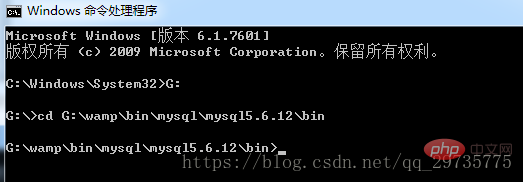
1. 打开命令行,打开wamp下的mysql安装目录的bin文件夹(我把Wamp server安装在G盘)
#啟動MySQL的服務端程序,即輸入:mysqld。 (請注意,這裡是mysqld,不是mysql)
3.打开mysql的客户端窗口:即打开命令处理窗口,再次进入mysql的bin目录,输入mysql -h hostname -u username -p就可以启动mysql了。在这里,我的hostname是localhost,username为root。
①mysql 和mysqld 的区别:
登入後複製- mysqld 是服務端程式
配置環境變量,這樣就不用每次輸入那麼長的路徑了
找到【Path】變量,點選【編輯】,在彈出的【編輯系統變數】的對話方塊中的變數值方塊中,新增「;」 MySQL的bin目錄。這裡我的目錄為:;G:\wamp\bin\mysql\mysql5.6.12\bin; 成功啟動mysql服務,並且登入上去了。
成功啟動mysql服務,並且登入上去了。
大功告成。
啟動apache服務
先上乾貨
在windows下使用http.exe命令的例子: 平时我们使用最多的可能就是用http.exe命令安装、开启、停止,删除apache服务这些操作。 httpd -k install 将Apache注册为windows服务,因为我们使用的是apache2.2版本,所以默认的服务名为"Apache2.4"。 httpd -k install -n "服务名" 将Apache注册为windows服务,自己指定一个服务名字。 httpd -k install -n "服务名" -f "conf\my.conf"将Apache注册为windows服务,自己指定一个服务名字,并且使用特定配置文件。 httpd -k uninstall 移除Apache服务,缺省地,将使用"Apache2.4"httpd -k uninstall -n "服务名"移除Apache服务,自己制定一个服务名字。 httpd -k start 启动Apache服务。 httpd -k stop 停止Apache服务。 httpd -k restart 重启Apache服务。
開啟命令列: 輸入······httpd -k stop // 停止apache服務
httpd -k install //將apache服務新增至windows服務,所以要以管理員身分開啟命令列啊!
httpd -k start //開啟apache服務
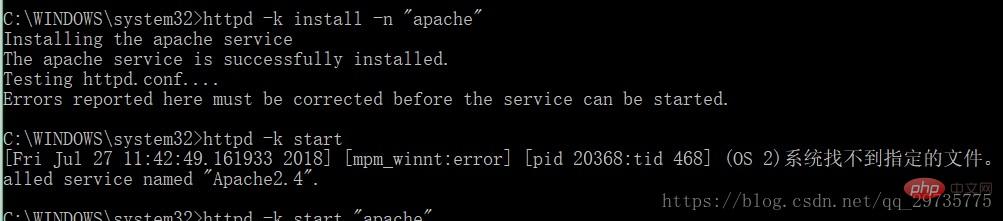 這裡我新增服務時,改變了名字,開啟的時候出錯,因為它預設找的是你安裝的版本(我的是Apache2.4)
這裡我新增服務時,改變了名字,開啟的時候出錯,因為它預設找的是你安裝的版本(我的是Apache2.4) 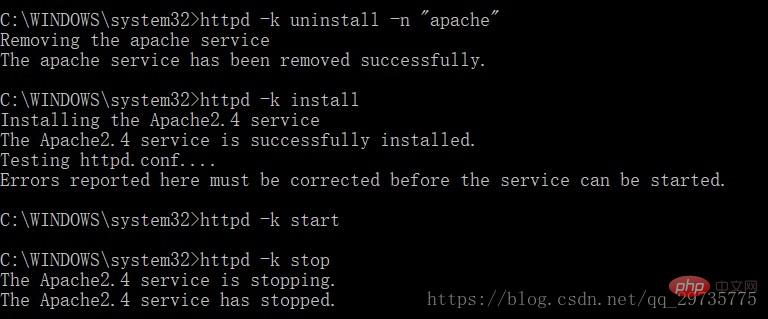 所以刪掉服務,重新添加,這次不要加參數-n了(不要改名字了)
所以刪掉服務,重新添加,這次不要加參數-n了(不要改名字了)
以上是wamp中如何開啟mysql的詳細內容。更多資訊請關注PHP中文網其他相關文章!

熱AI工具

Undresser.AI Undress
人工智慧驅動的應用程序,用於創建逼真的裸體照片

AI Clothes Remover
用於從照片中去除衣服的線上人工智慧工具。

Undress AI Tool
免費脫衣圖片

Clothoff.io
AI脫衣器

Video Face Swap
使用我們完全免費的人工智慧換臉工具,輕鬆在任何影片中換臉!

熱門文章

熱工具

記事本++7.3.1
好用且免費的程式碼編輯器

SublimeText3漢化版
中文版,非常好用

禪工作室 13.0.1
強大的PHP整合開發環境

Dreamweaver CS6
視覺化網頁開發工具

SublimeText3 Mac版
神級程式碼編輯軟體(SublimeText3)
 laravel入門實例
Apr 18, 2025 pm 12:45 PM
laravel入門實例
Apr 18, 2025 pm 12:45 PM
Laravel 是一款 PHP 框架,用於輕鬆構建 Web 應用程序。它提供一系列強大的功能,包括:安裝: 使用 Composer 全局安裝 Laravel CLI,並在項目目錄中創建應用程序。路由: 在 routes/web.php 中定義 URL 和處理函數之間的關係。視圖: 在 resources/views 中創建視圖以呈現應用程序的界面。數據庫集成: 提供與 MySQL 等數據庫的開箱即用集成,並使用遷移來創建和修改表。模型和控制器: 模型表示數據庫實體,控制器處理 HTTP 請求。
 解決數據庫連接問題:使用minii/db庫的實際案例
Apr 18, 2025 am 07:09 AM
解決數據庫連接問題:使用minii/db庫的實際案例
Apr 18, 2025 am 07:09 AM
在開發一個小型應用時,我遇到了一個棘手的問題:需要快速集成一個輕量級的數據庫操作庫。嘗試了多個庫後,我發現它們要么功能過多,要么兼容性不佳。最終,我找到了minii/db,這是一個基於Yii2的簡化版本,完美地解決了我的問題。
 laravel框架安裝方法
Apr 18, 2025 pm 12:54 PM
laravel框架安裝方法
Apr 18, 2025 pm 12:54 PM
文章摘要:本文提供了詳細分步說明,指導讀者如何輕鬆安裝 Laravel 框架。 Laravel 是一個功能強大的 PHP 框架,它 упростил 和加快了 web 應用程序的開發過程。本教程涵蓋了從系統要求到配置數據庫和設置路由等各個方面的安裝過程。通過遵循這些步驟,讀者可以快速高效地為他們的 Laravel 項目打下堅實的基礎。
 MySQL和PhpMyAdmin:核心功能和功能
Apr 22, 2025 am 12:12 AM
MySQL和PhpMyAdmin:核心功能和功能
Apr 22, 2025 am 12:12 AM
MySQL和phpMyAdmin是強大的數據庫管理工具。 1)MySQL用於創建數據庫和表、執行DML和SQL查詢。 2)phpMyAdmin提供直觀界面進行數據庫管理、表結構管理、數據操作和用戶權限管理。
 MySQL與其他編程語言:一種比較
Apr 19, 2025 am 12:22 AM
MySQL與其他編程語言:一種比較
Apr 19, 2025 am 12:22 AM
MySQL与其他编程语言相比,主要用于存储和管理数据,而其他语言如Python、Java、C 则用于逻辑处理和应用开发。MySQL以其高性能、可扩展性和跨平台支持著称,适合数据管理需求,而其他语言在各自领域如数据分析、企业应用和系统编程中各有优势。
 MySQL:結構化數據和關係數據庫
Apr 18, 2025 am 12:22 AM
MySQL:結構化數據和關係數據庫
Apr 18, 2025 am 12:22 AM
MySQL通過表結構和SQL查詢高效管理結構化數據,並通過外鍵實現表間關係。 1.創建表時定義數據格式和類型。 2.使用外鍵建立表間關係。 3.通過索引和查詢優化提高性能。 4.定期備份和監控數據庫確保數據安全和性能優化。
 解決MySQL模式問題:TheliaMySQLModesChecker模塊的使用體驗
Apr 18, 2025 am 08:42 AM
解決MySQL模式問題:TheliaMySQLModesChecker模塊的使用體驗
Apr 18, 2025 am 08:42 AM
在使用Thelia開發電商網站時,我遇到了一個棘手的問題:MySQL模式設置不當,導致某些功能無法正常運行。經過一番探索,我找到了一個名為TheliaMySQLModesChecker的模塊,它能夠自動修復Thelia所需的MySQL模式,徹底解決了我的困擾。
 如何安全地將包含函數和正則表達式的JavaScript對象存儲到數據庫並恢復?
Apr 19, 2025 pm 11:09 PM
如何安全地將包含函數和正則表達式的JavaScript對象存儲到數據庫並恢復?
Apr 19, 2025 pm 11:09 PM
安全地處理JSON中的函數和正則表達式在前端開發中,經常需要將JavaScript...




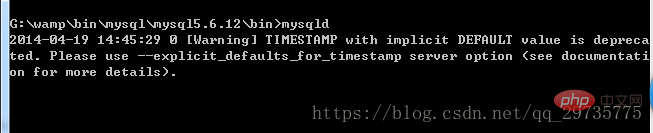 #啟動MySQL的服務端程序,即輸入:mysqld。 (請注意,這裡是mysqld,不是mysql)
#啟動MySQL的服務端程序,即輸入:mysqld。 (請注意,這裡是mysqld,不是mysql) 

